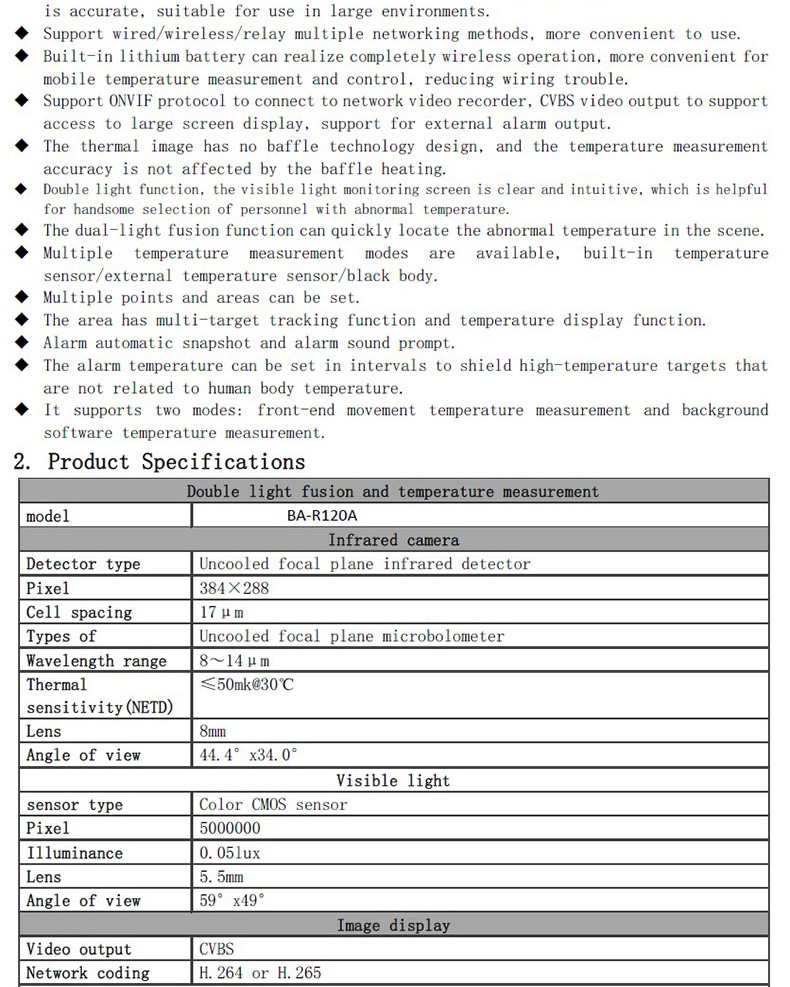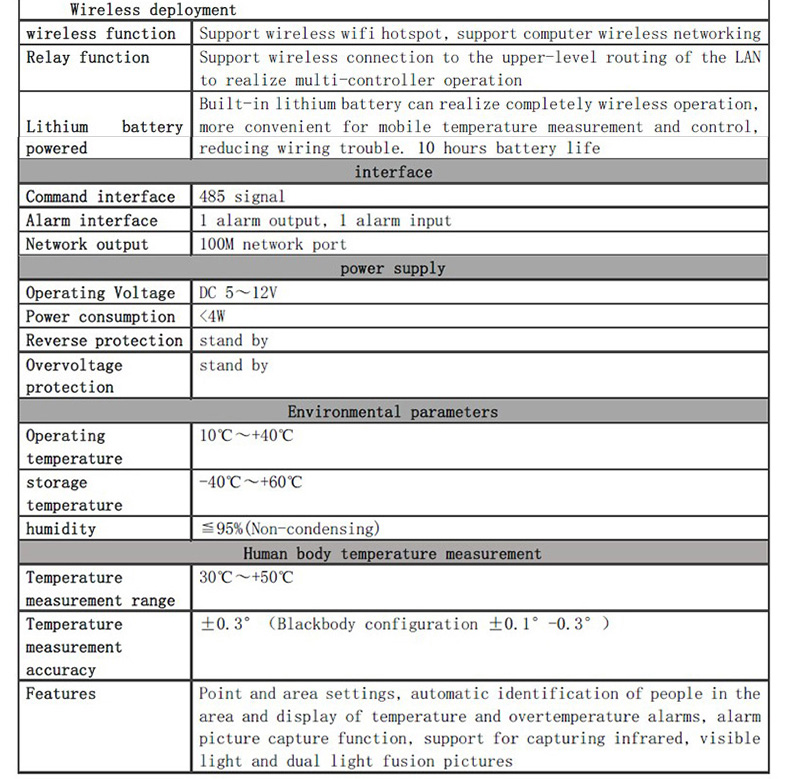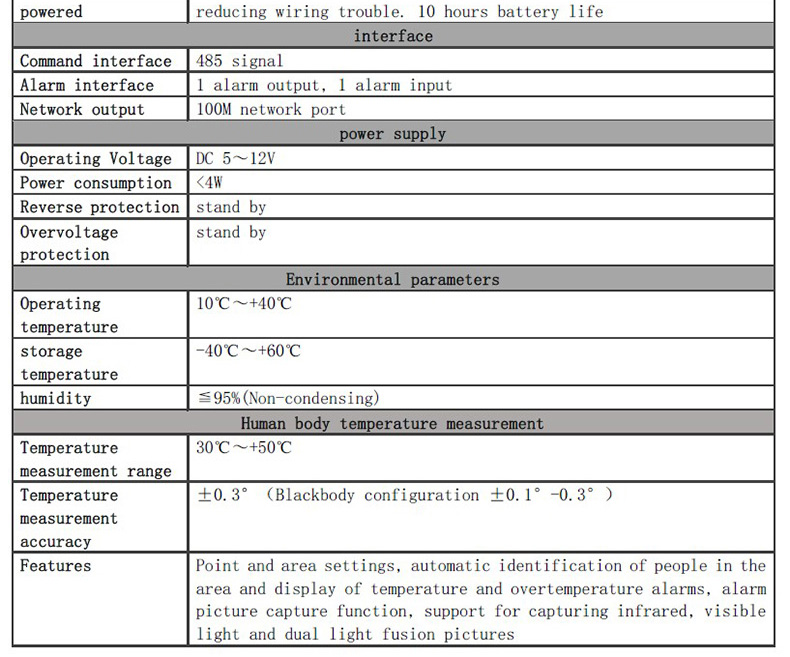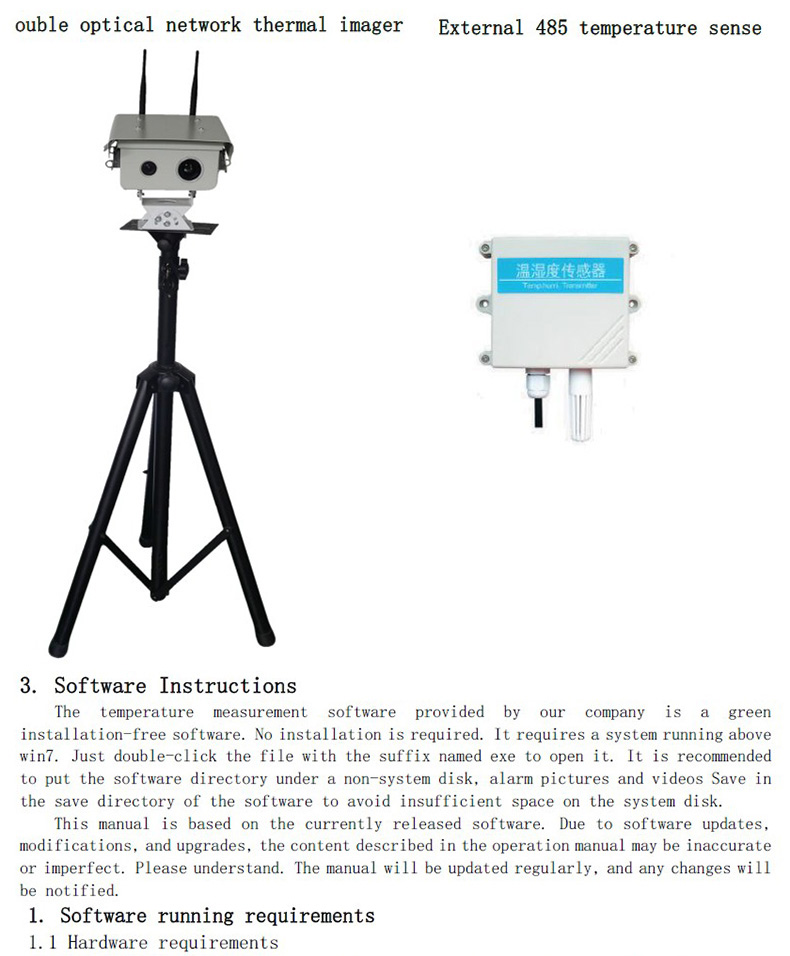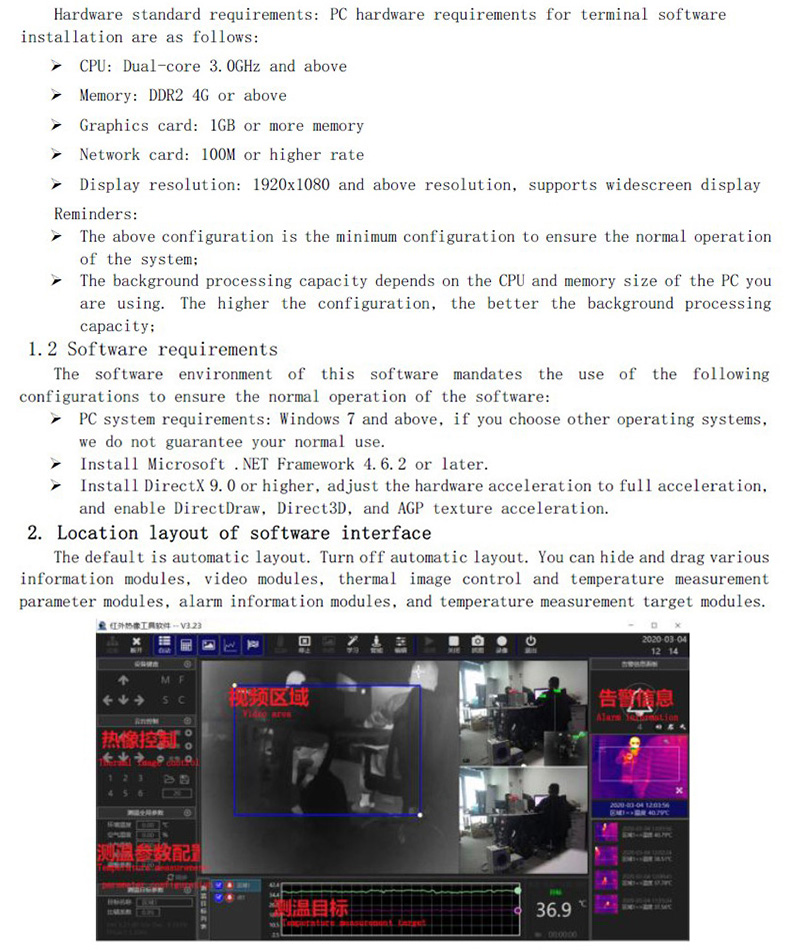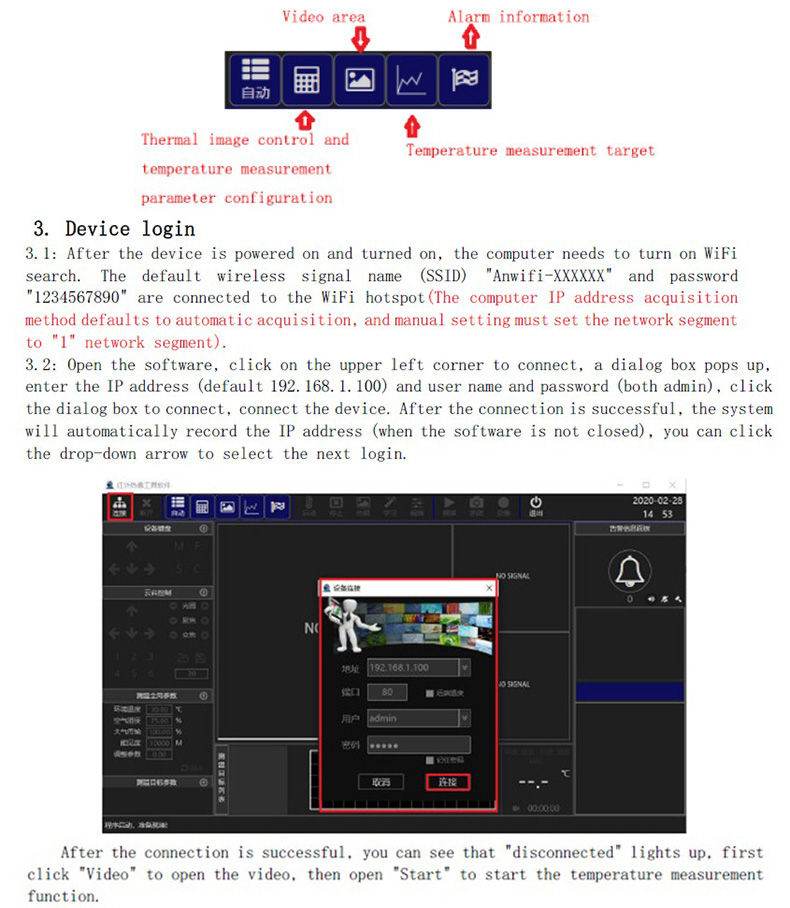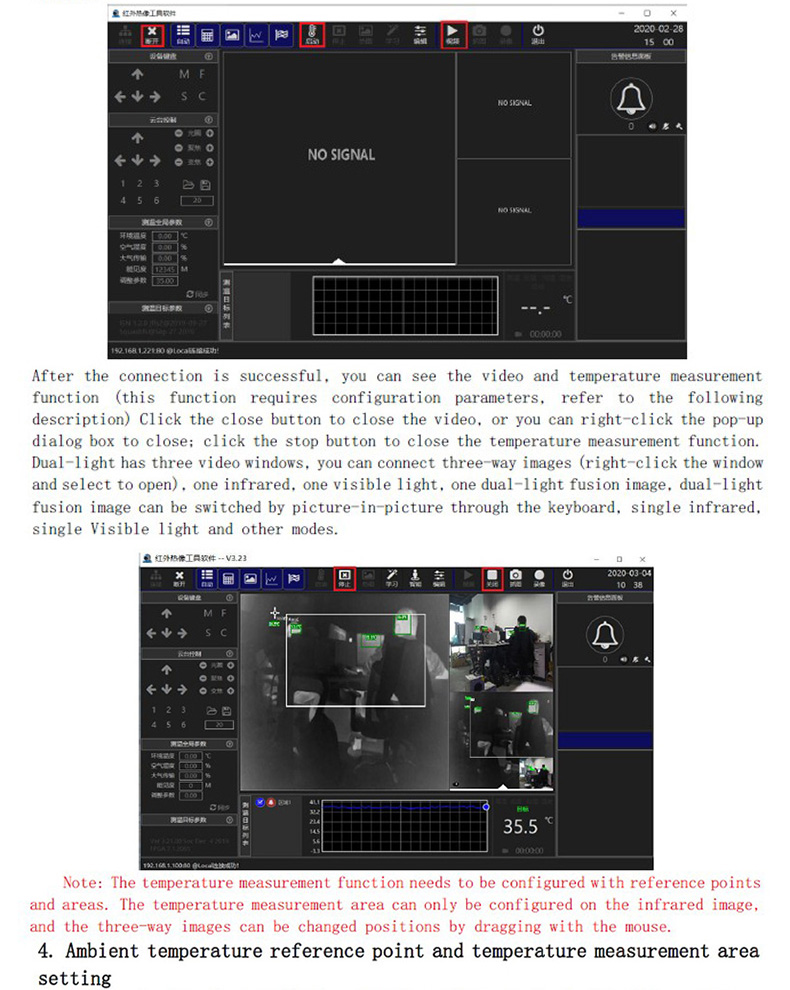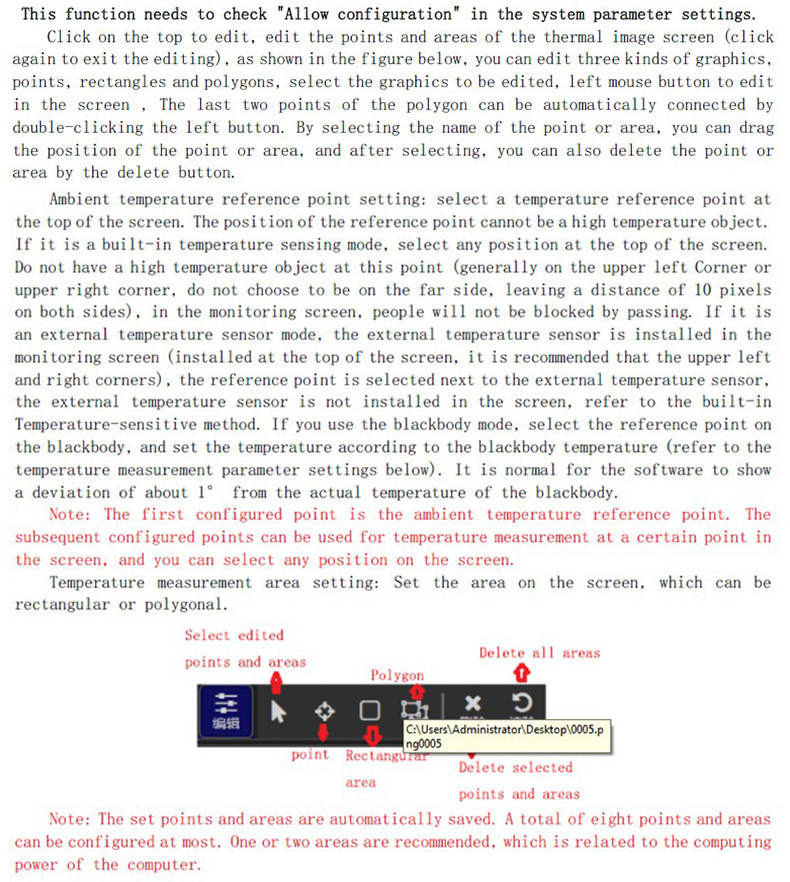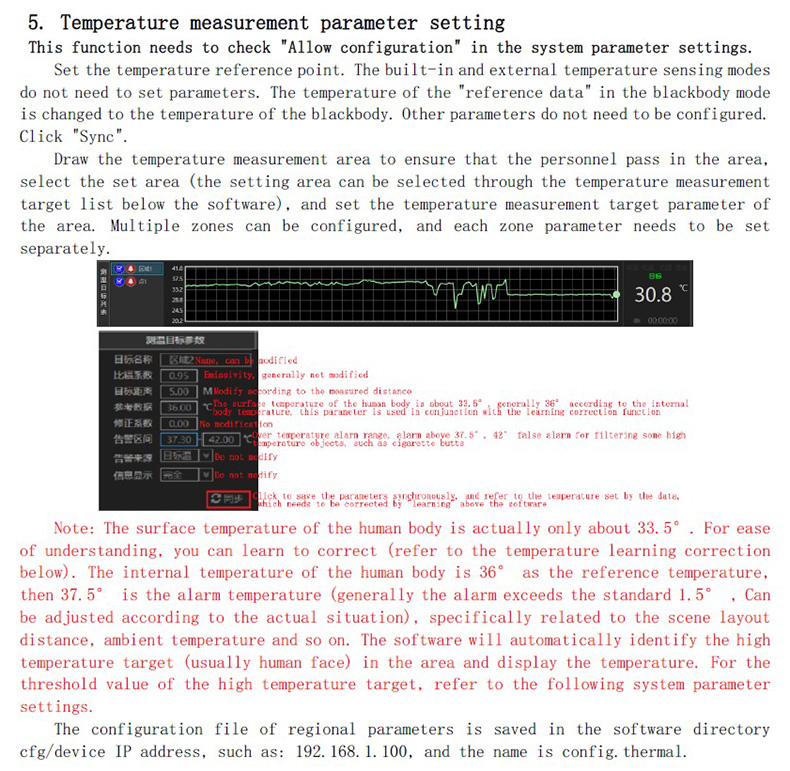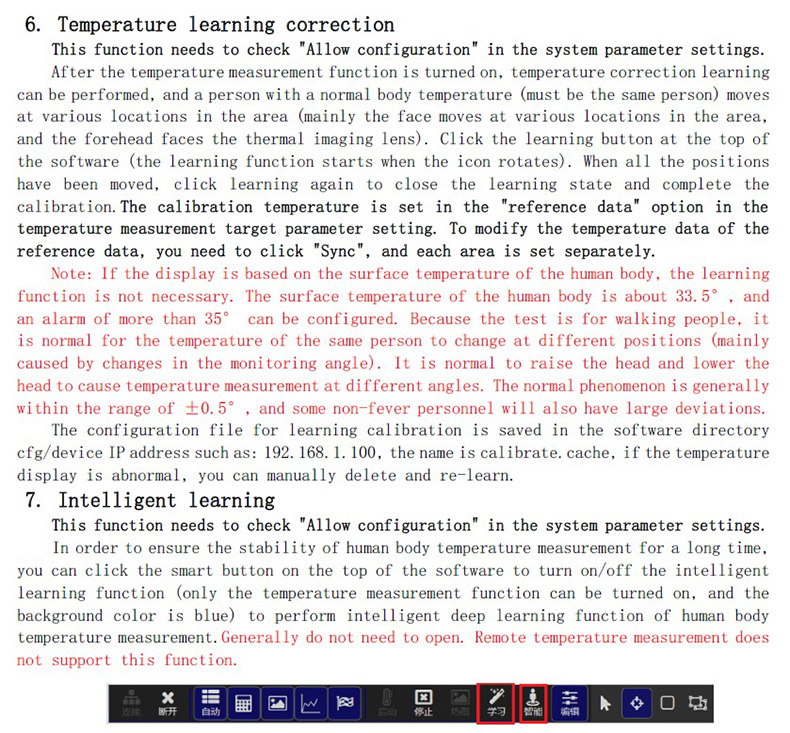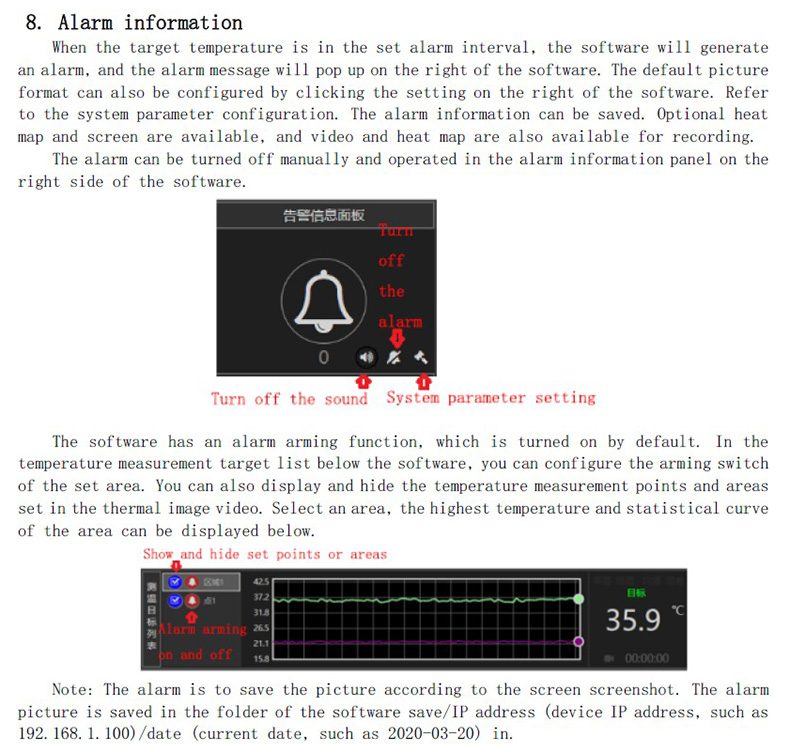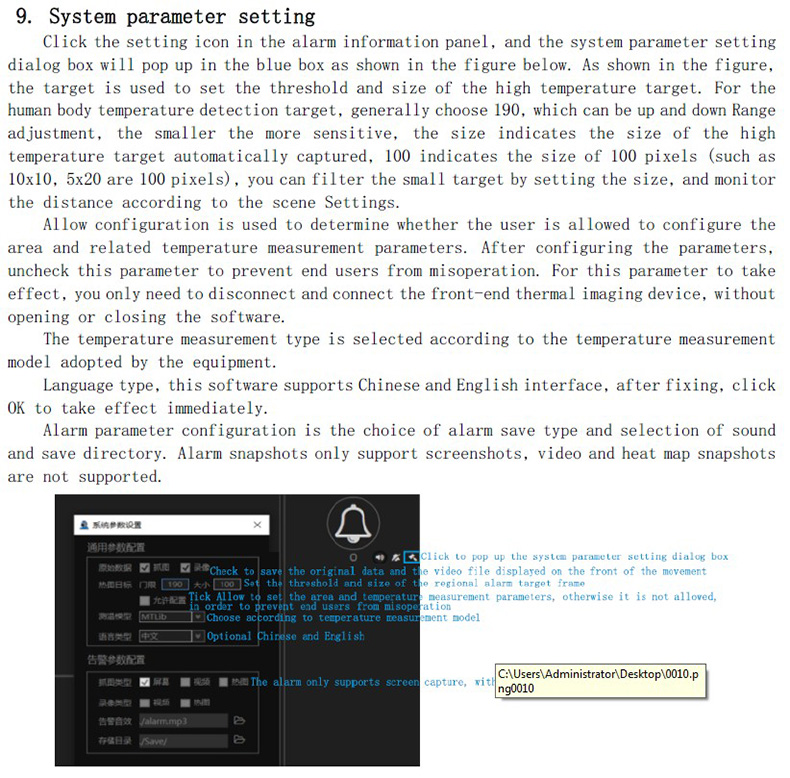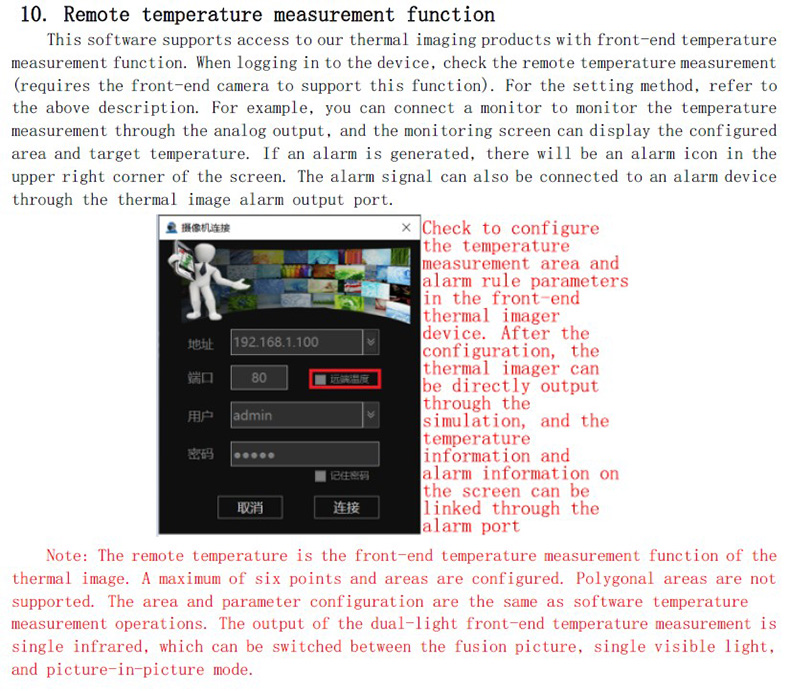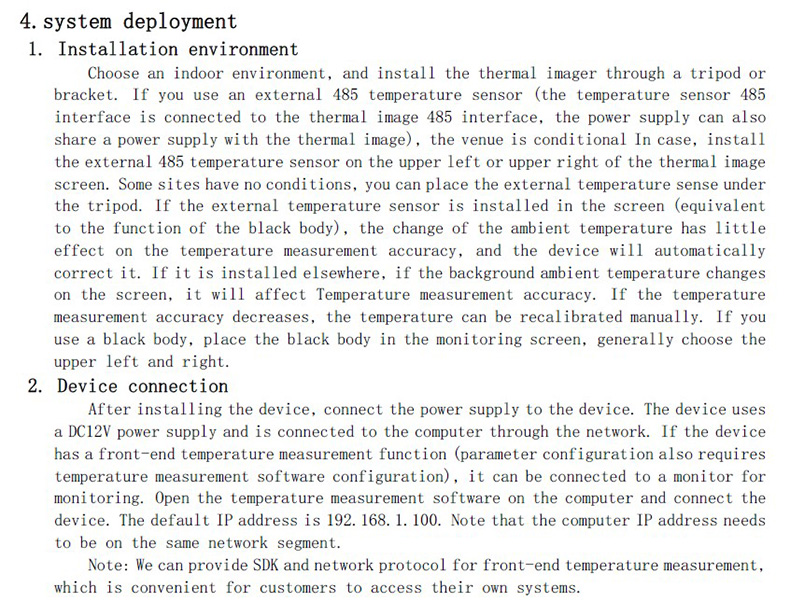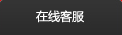欧美俄罗斯印度国家中英文疫情防控无线WiFi红外双光热成像测温仪
支持有线/无线/中继多种联网方式,使用更便捷
。 内置锂电池,可实现完全无线操作,更方便移动测温布控,减少布线困扰。
支持ONVIF协议支持连接网络录像机,CVBS视频输出支持接入大屏显示,支持外置报警输出。
热像无挡片技术设计,测温精度不受挡片发热影响。
双光功能,可见光监控画面清晰直观,利于帅选温度异常人员。
双光融合功能,可快速定位场景中异常温度的位置。
多种测温模式可选,内置温感/外置温感/黑体。
可设置多个点和区域。
区域具有多目标追踪功能及温度显示功能。
告警自动抓拍和告警声音提示。
告警温度可设置区间,可屏蔽与人体温度无关的高温目标。
支持前端机芯测温和后台软件测温两种模式。
- 产品详情
- 产品规格

一、产品简介
无线双光融合人体高精度测温仪,具有双光融合功能,可快速准确地分辨温度异常人员,可输出无线/有线网络信号,配合后台PC测温软件,可实现非接触快速大流量人体温度异常筛选功能,采用最新智能测温模型,无挡片成像方式,可以连续不间断对目标人群进行温度检测,测温精度可达±0.3°(配置黑体可达±0.1°-0.3°)。
双光模组通过网络图传连接PC,PC端安装测温软件,该软件可以连接热像和可见光视频,可以设置点和区域测温,区域内可自动追踪人员并显示温度,可配置超温报警,实现报警抓拍功能。
整个系统有网络热像仪、笔记本电脑和安装配件构成,操作简单,部署便捷。如下所示。

博奥智能热像仪通过网络连接PC,PC端安装软件,该软件可以连接热像视频,可以显示最高温,中心点温度;可以设置区域,自动追踪人员并显示温度,可配置超温报警,实现报警抓拍功能,支持通过AV视频接口连接大屏显示器。
系统特点:
u 测温距离可达10米,测温精准,适合大环境使用。
u 支持有线/无线/中继多种联网方式,使用更便捷。
u 内置锂电池,可实现完全无线操作,更方便移动测温布控,减少布线困扰。
u 支持ONVIF协议支持连接网络录像机,CVBS视频输出支持接入大屏显示,支持外置报警输出。
u 热像无挡片技术设计,测温精度不受挡片发热影响。
u 双光功能,可见光监控画面清晰直观,利于帅选温度异常人员。
u 双光融合功能,可快速定位场景中异常温度的位置。
u 多种测温模式可选,内置温感/外置温感/黑体。
u 可设置多个点和区域。
u 区域具有多目标追踪功能及温度显示功能。
u 告警自动抓拍和告警声音提示。
u 告警温度可设置区间,可屏蔽与人体温度无关的高温目标。
u 支持前端机芯测温和后台软件测温两种模式。
二、产品规格
|
双光融和测温 |
|
|
型号 |
BA-R120A |
|
红外热像仪 |
|
|
探测器类型 |
非制冷焦平面红外探测器 |
|
像素 |
384×288 |
|
像元间距 |
17μm |
|
类型 |
非制冷焦平面微测辐射热计 |
|
波长范围 |
8~14μm |
|
热灵敏度(NETD) |
≤50mk@30℃ |
|
镜头 |
8mm |
|
视场角 |
44.4°x34.0° |
|
可见光 |
|
|
传感器类型 |
彩色CMOS传感器 |
|
像素 |
500万 |
|
照度 |
0.05lux |
|
镜头 |
5.5mm |
|
视场角 |
59°x49° |
|
图像显示 |
|
|
视频输出 |
CVBS |
|
网络编码 |
H.264或H.265 |
|
无线布控 |
|
|
无线功能 |
支持无线wifi热点,支持电脑无线联网 |
|
中继功能 |
支持无线连接局域网上级路由,实现多控制端操作 |
|
锂电池供电 |
内置锂电池,可实现完全无线操作,更方便移动测温布控,减少布线麻烦。电池续电时间10个小时 |
|
接口 |
|
|
命令接口 |
485信号 |
|
报警接口 |
1路报警输出,1路报警输入 |
|
网络输出 |
百兆网口 |
|
电源 |
|
|
工作电压 |
DC 5~12V |
|
功耗 |
<4W |
|
反接保护 |
支持 |
|
过欠压保护 |
支持 |
|
环境参数 |
|
|
工作温度 |
10℃~+40℃ |
|
存储温度 |
-40℃~+60℃ |
|
湿度 |
≦95%(非冷凝) |
|
人体测温 |
|
|
测温范围 |
30℃~+50℃ |
|
测温精度 |
±0.3°(配置黑体±0.1°-0.3°) |
|
功能 |
点和区域设置,区域内自动标识人员及显示温度和超温报警,告警图片抓拍功能,支持抓拍红外、可见光及双光融合图片 |
双光网络型热像仪


我司提供的测温软件为绿色免安装软件,无需安装,需要win7以上系统运行,只需双击后缀名为exe的文件打开即可,建议把软件目录放在非系统盘下,报警图片和录像保存在软件的save目录下,以免系统盘出现空间不足。
本手册是根据当前发布软件编写,由于软件更新,修改和升级,可能造成操作手册描述的内容存在不准确或不完善的地方,尽请谅解。手册会定期更新,如有修改另行通知。
1.软件运行要求
1.1硬件要求
硬件标准要求:终端软件安装PC机硬件要求如下:
Ø CPU: 双核3.0GHz 以上
Ø 内存:DDR24G以上
Ø 显卡:1GB显存以上
Ø 网卡:100M或更高速率
Ø 显示器分辨率:1920x1080及以上分辨率,支持宽屏显示器
提醒注意事项:
Ø 上述配置是保证系统正常运行的最低配置;
Ø 后台的处理能力取决于您所使用PC机的CPU、内存大小,配置越高,后台的处理能力越好;
1.2软件要求
本软件的软件环境强制要求使用以下配置,以保证软件的正常运行:
Ø PC机系统要求:Windows7以上版本,如果您选择了其它操作系统,我们不保证您的正常使用。
Ø 安装Microsoft .NET Framework 4.6.2以上版本。
Ø 安装DirectX 9.0或更高版本,将硬件加速调到完全加速,开启DirectDraw、Direct3D、AGP纹理加速。
2.软件界面位置布局
默认是自动布局,关闭自动布局,可以隐藏和拖动各个信息模块,视频模块,热像控制和测温参数模块,告警信息模块,测温目标模块。
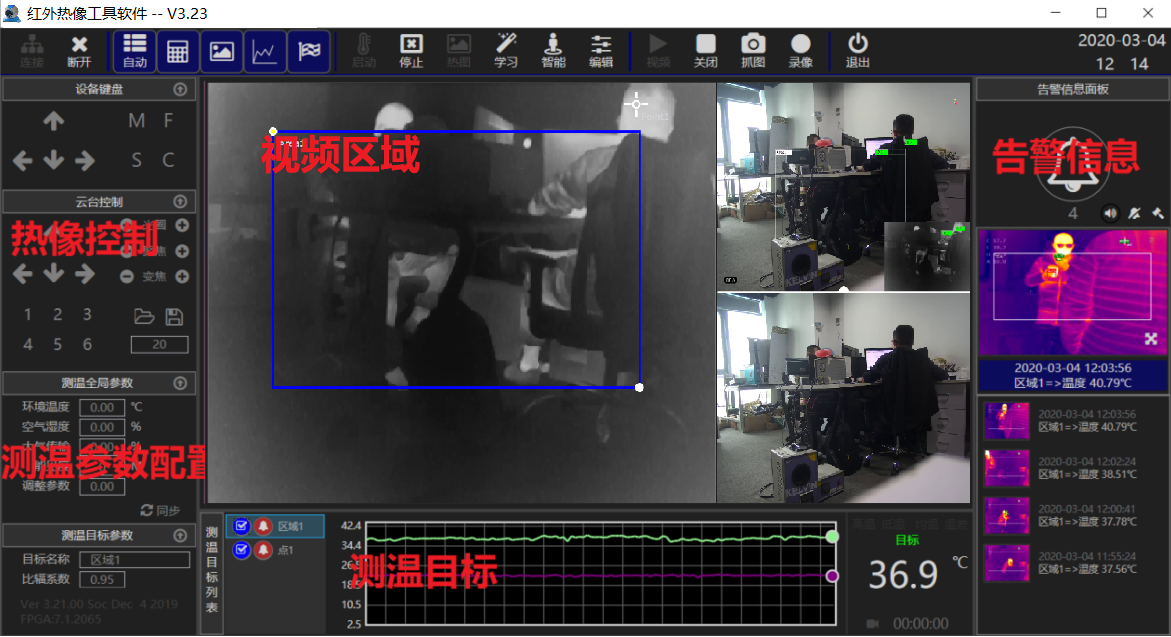
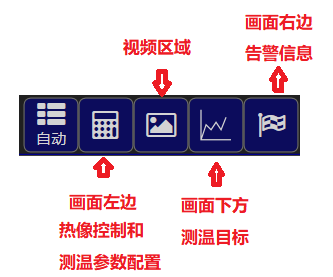
3. 设备登入
3.1:设备通电并开启后,需要电脑打开 WiFi 搜索,默认无线信号名称(SSID)“Anwifi-XXXXXX”,密码“1234567890”,连上该 WiFi 热点(电脑IP地址获取方式默认为自动获取,手动设置必须把网段设置为“1”网段)。
3.2:打开软件点击左上角连接,弹出对话框,输入IP地址(默认192.168.1.100)和用户名密码(都是admin),点击对话框的连接,连接设备。连接成功后系统会自动记录IP地址(软件没有关闭的情况下),下次登入可以点击下拉箭头选择。
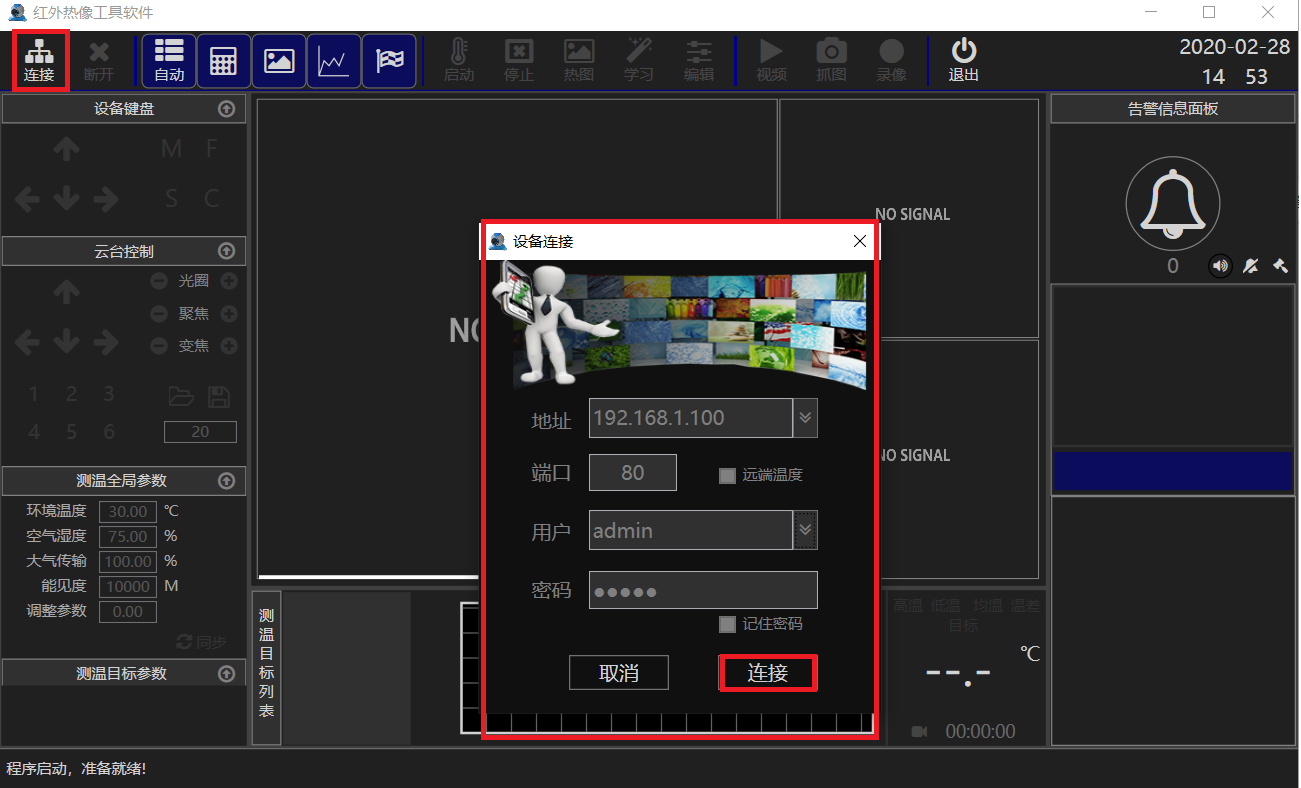
连接成功后,可看到“断开”变亮,首先点击“视频”,打开视频,然后打开“启动”,启动测温功能。
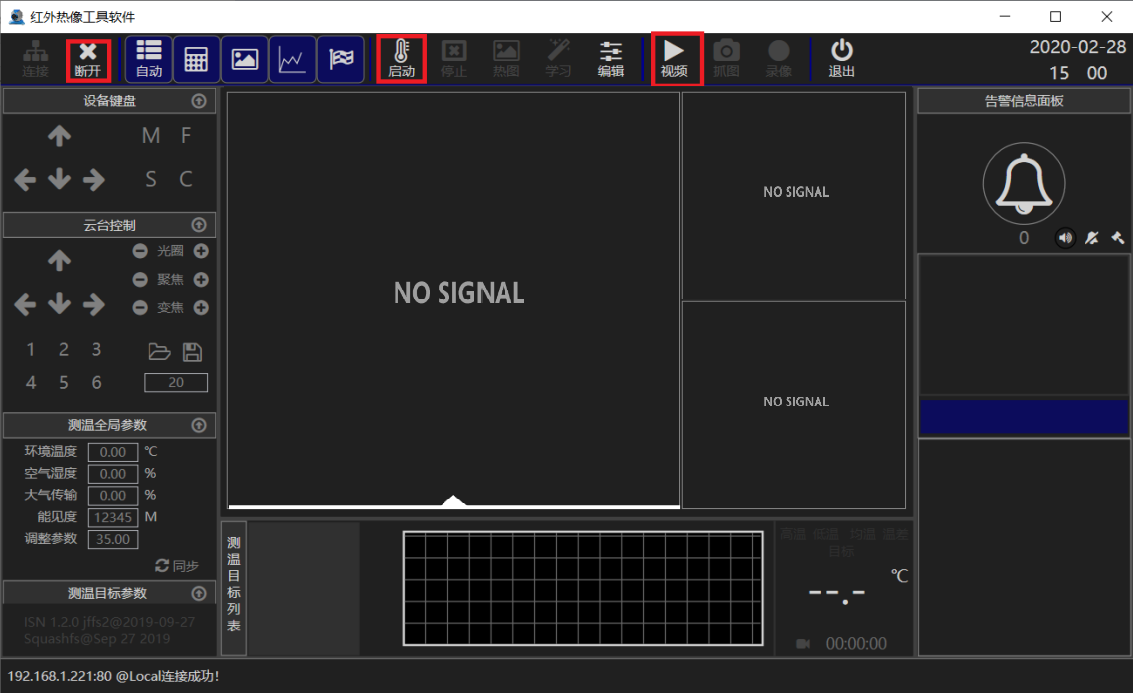
连接成功后即可看到视频和测温功能(该功能需要配置参数,参考下面说明)
点击关闭按钮关闭视频,也可通过右键弹出对话框关闭;点击停止按钮关闭测温功能。双光有三个视频窗口,可以连接三路图像(右键该窗口选择打开即可),一路红外、一路可见光,一路双光融合图像,双光融合图像可以通过键盘切换画中画,单红外,单可见光等模式。
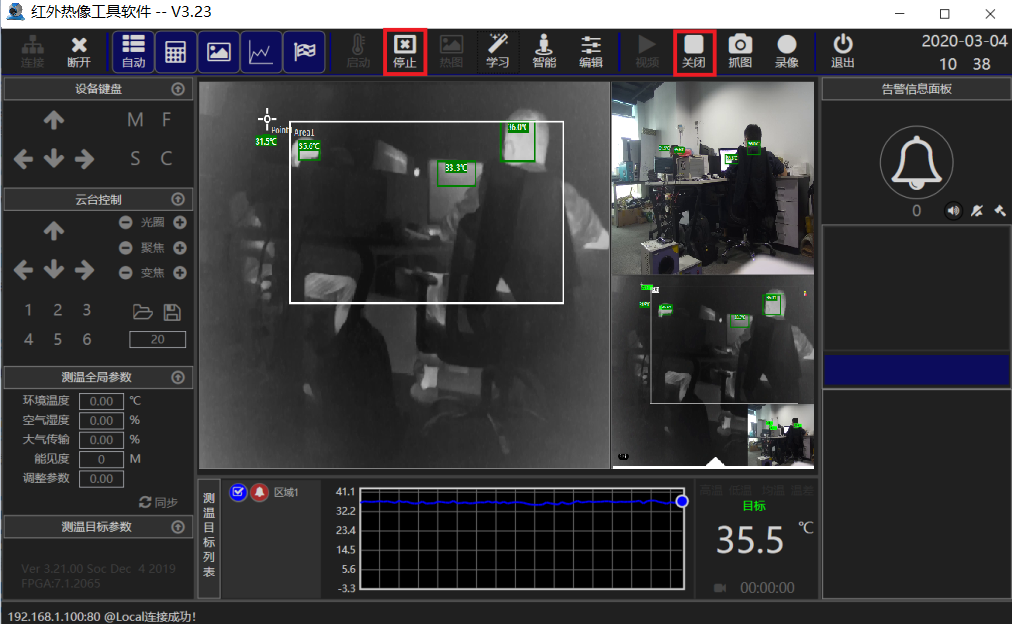
注:测温功能需要配置参考点和区域,测温区域只能在红外图像上配置,三路图像可以通过鼠标拖动互相调换位置。
4.环境温度参考点和测温区域设置
此功能需要在系统参数设置勾选“允许配置”。
点击上方编辑,编辑热像画面的点和区域(再次点击编辑退出编辑),如下图,可以编辑三种图形,点、矩形和多边形,选择需要编辑的图形,鼠标左键在画面中编辑即可,多边形最后两点通过双击左键可以自动连接。通过选中点或区域名称,可以拖动点或区域位置,选中后也可通过删除按钮删除点或区域。
环境温度参考点设置:在画面上方选择一个温度参考点,参考点的位置不能是高温物体,如果是内置温感模式,选择画面上方任意一个位置,这个点的位置不要有高温物体(一般在左上角或右上角,也不要选择在最边上,两边留10像数的距离),在监控画面中,人员经过不会被遮挡。如果是外置温感模式,外置温感安装在监控画面中(安装在画面上方,建议左右上角),参考点选择在外置温感旁边,外置温感没有安装在画面中,参考内置温感的方法。如果采用黑体模式,选择参考点在黑体上,并且根据黑体温度设置温度(参考下面测温参数设置),如软件显示与黑体实际温度有1°左右的偏差,属于正常现象。
注:第一个配置的点是环境温度参考点,后续配置的点可以用于画面中某个点的测温,可以选择画面的任意位置。
测温区域设置:在画面中设置区域,可以是矩形,也可以是多边形。
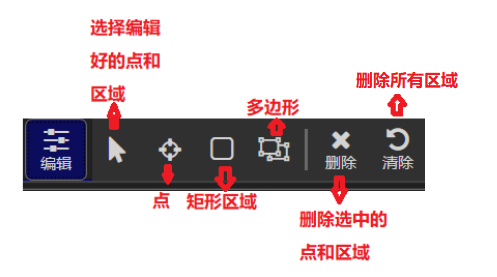
注:设置的点和区域会自动保存。点和区域总共最多支持配置八个,区域建议一到二个即可,和计算机运算能力有关。
5.测温参数设置
此功能需要在系统参数设置勾选“允许配置”。
设置好温度参考点,内置和外置温感模式无需在设置参数,黑体模式修改“参考数据”的温度为黑体的温度,其他参数无需配置,点击“同步”即可 。
画好测温区域,保证人员在区域里通过,选中设置的区域(设置区域可以通过软件下方测温目标列表选择),进行该区域测温目标参数设置。区域可以配置多个,每个区域参数需单独设置。

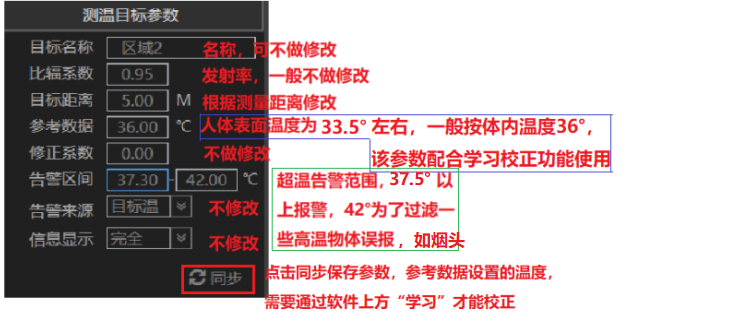
注:人体表面温度实际只有33.5°左右,为了便于理解,可以通过学习校正(参考下面温度学习校正)人体体内温度36°为基准温,那么按37.5°为报警温度(一般按超过标准1.5°报警,可根据实际情况调整),具体和场景布置距离,环境温度等有关。软件会自动标识区域内的高温目标(一般是人脸)并显示温度,抓取高温目标的门限值参考下面系统参数设置。
区域参数的配置文件保存在软件目录cfg/设备IP地址如:192.168.1.100的文件夹里,名称为config.thermal。
6.温度学习校正
此功能需要在系统参数设置勾选“允许配置”。
开启测温功能后,才能进行温度校正学习,让一个正常体温的人(必须是同一个人)在区域各个位置移动(主要是人脸在区域各个位置移动,额头对着热像镜头),移动前点击软件上方学习按钮(图标转动的时候表示学习功能启动),当移动完成所有位置时,再次点击学习关闭学习状态,完成校正。校正温度设置在测温目标参数设置里的“参考数据"选项配置,修改好参考数据的温度数据,需要点击“同步”,每个区域单独设置。
注:如果按照人体表面温度显示,可不用学习功能。人体表面温度33.5°左右,可以配置35°以上报警。由于测试的是走动的人员,同一个人在不同位置(主要是监视角度有变化引起的)温度有变化属于正常,抬头低头造成不同角度的测温是有偏差的,不同个人之间也有温度偏差属于正常现象,一般在±0.5°属于正常范围,个别非发烧人员也会也较大偏差。
学习校正的配置文件保存在软件目录cfg/设备IP地址如:192.168.1.100的文件夹里,名称为calibrate.cache,如温度显示不正常,可手动删除重新学习。
7.智能学习
此功能需要在系统参数设置勾选“允许配置”。
为了保证长时间人体测温的稳定性,可以点击软件上方智能按钮开启/关闭智能学习功能(只有启动测温功能才能开启,底色为蓝色为开启),进行人体测温智能深度学习功能。一般不需要开启。远端测温不支持此功能。

8.告警信息
当有目标温度在设置的告警区间,软件会产生告警,软件右边会弹出告警信息,默认图片格式,也可点击软件右边设置进行配置,参考系统参数配置,告警信息保存可以选择图片或视频,图片可选热图和屏幕两种,录像也可选视频和热图。
告警可以手动关闭,在软件右边告警信息面板操作。
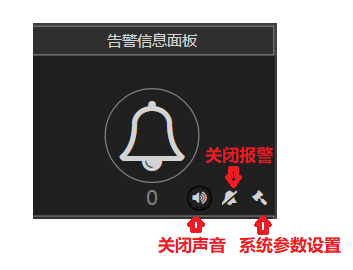
软件具有告警布防功能,默认打开,在软件下方测温目标列表,可以配置设置的区域的布防开关,还可以显示和隐藏热像视频中设置的测温点和区域。选中某个区域,下方可显示该区域的最高温及统计曲线。
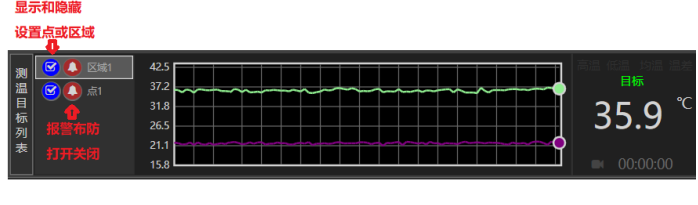
注:报警是按屏幕截屏的方式保存图片的,报警图片保存在软件save/IP地址(设备IP地址,如:192.168.1.100)/日期(当前日期,如:2020-03-20)的文件夹里。
9.系统参数设置
点击告警信息面板中的设置图标,如下图蓝框内,弹出系统参数设置对话框,如图目标用于设置抓取高温目标的门限和大小,对于人体测温检测目标一般选190,可以上下小范围调整,越小越灵敏,大小表示自动抓取高温目标的大小,100表示100个像数的大小(如10x10,5x20都是100像数),可以通过设置大小过滤小目标,根据场景监控距离设置。
允许配置用于是否用户是否允许配置区域和相关测温参数,一般配置好参数后,不勾选此项参数,防止终端用户误操作。此项参数生效只需断开和连接前端热像设备,不需要打开关闭软件。
测温类型根据设备采用的测温模型选择。
语言类型,本软件支持中文和英文界面,修好后点击确定立即生效。
告警参数配置是报警保存类型的选择及声音和保存目录的选择。报警抓图只支持屏幕截图,录像和热图抓拍不支持。

10.远端测温功能
本软件支持接入具有前端测温功能的我司热像产品,登入设备的时候勾选远端测温即可(需要前端热像仪支持此功能),设置方法参考上面说明,配置成功后热像可以通过模拟输出连接监视器监控测温,监控画面可显示配置的区域及目标温度。产生告警,画面右上角会有报警图标,报警信号也可以通过热像报警输出口外接报警设备。
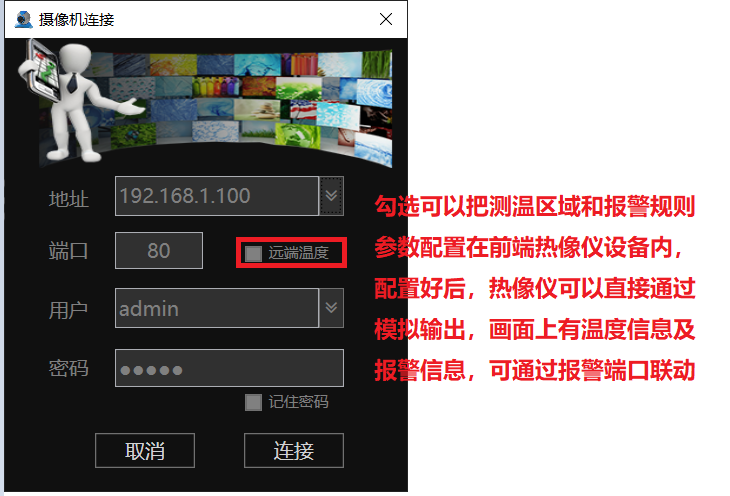
注:远端温度就是热像前端测温功能,最多配置总共六个点和区域,不支持多边形区域,区域和参数配置和软件测温操作一样。双光前端测温的输出是单红外,融合画面、单可见光、画中画模式可切换的。
四、系统部署
1.安装环境
选择一个室内坏境,通过三脚架或支架固定安装热像仪,如果使用外置485温感(温感485接口和热像的485接口连接,供电也可以和热像共用一个电源),场地有条件情况下,把外置485温感安装在热像画面的左上方或右上方。有些场地没有条件,可以把外置温感放置在三角架下。如果外置温感安装在画面中(等同于黑体的作用),环境温度的变化对测温精度度影响很小,设备会自动校正,如果安装在别处,画面中背景环境温度变化的话,会影响测温精度,如果测温精度下降,可手动重新校正温度。如果使用黑体,把黑体放置在监控画面中,一般选左右上方。
2.设备连接
安装好设备后,接通电源给设备上电,设备使用DC12V电源,用网络和电脑连接,如果设备带前端测温功能(参数配置还需要测温软件配置),则可以连接到监视器监控。在电脑上打开测温软件,连接设备,默认IP地址为192.168.1.100。注意电脑IP地址需要在同一个网段。
注:前端测温我们可以提供sdk和网络协议,便于客户接入自己的系统。
3.配置环境温度参考点
测温软件连接设备成功后,通过编辑功能点编辑功能,先配置一个参考点,设置点的位置是没有热源的背景,就是代表当前环境温度,一般在画面的右上方或左上方,如果485温感安装在画面中,就选择设置在温感旁边,不要选择点在温感上(温感本身也会发热,会影响测温精度);如果是黑体,就把点设置在黑体区域,代表黑体的温度);如果不用外置485温感和黑体,就不需设置。为了保持界面干净,这个设置的点可以隐藏。在测温目标列表,选中这个点,有个蓝色框,可以通过勾选隐藏和显示。
4.设置测温区域
设置好参环境温度参考点后,通过编辑功能图形(矩形和多边形)编辑功能设置人员监控区域,划好区域后,需配置该区域的测温目标参数,如需要按便于理解的人体体内温度36°作为参考,可以通过设置参考数据的温度为36°(设置好参数后点击“同步”,然后点击“学习”),报警温度就设置37.5-42度之间,然后点击上方学习(具体操作参考上面温度校正学习),校正该区域的人体温度,设置好之后软件会保存参数,下次重启无需设置,如果长时间监控出现偏差,可以重新校正。区域可以配置多个,每个区域参数需单独配置,根据实际场景需求设置。
5.配置告警参数
如果按人体表面温度监控,只需配置设置区域的距离和报警区间,一般建议报警高于人体温度1.5°,如人体表面温度为33.5°,设置35-42摄氏度之间的范围,可以屏蔽烟头等高温物体。设置完成后点击下方同步即可保存。
6.调试参数
设置好区域及参数,就可以开始测试,查看设置区域人员测温是否准确,是否误报,如有温度显示不正常,可重新学习校正。检查环境是否有干扰源,如取暖设备;如果正常,就可以开始监控使用,如检测到人员超温,系统会告警后抓图,图片可以软件右边区域查看。报警人员需通过体温计再次测试确认。
7.安装示意图

五、热像设备控制
1.虚拟键盘控制
点击界面左边“设备控制键盘”,点击M 键切换画面模式,有单红外,融合,单可见光和画中画多种画面显示模式,点击向右箭头循环切换红外伪彩模式。
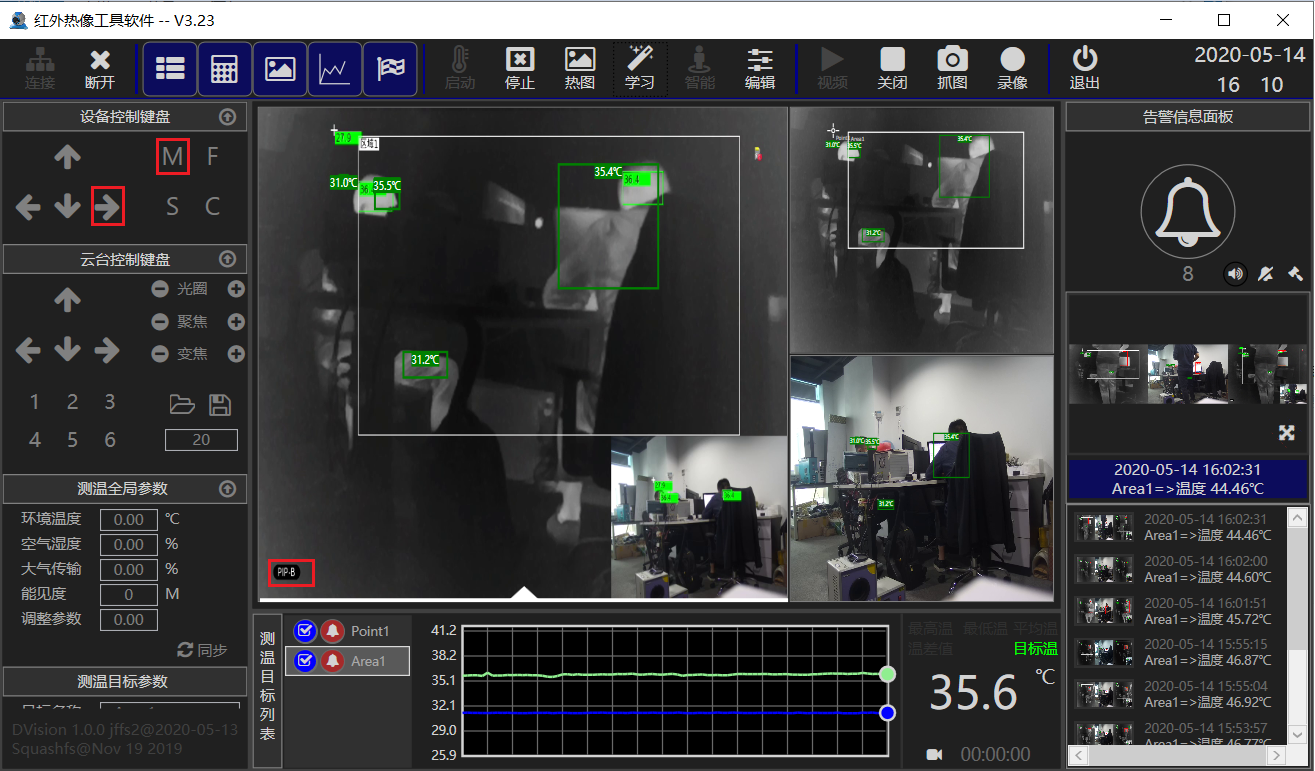
键盘功能
|
键值 |
功能 |
补充说明 |
|
M(短按) |
模式切换 |
几种模式 1. 可见光模式 2. 红外光模式 3. 融合模式A 4. 融合模式B 5. PIP模式 |
|
M(长按)2s以上 |
进入/退出 画面调整(PIP模式),在画中画模式下调整融合匹配度,调整好后对应A和B两种融合模式 |
进入模式后短按M切换: 1.水平缩放(左右键调整) 2.垂直缩放(左右键调整) 3.水平移动(左右键调整) 4.垂直移动(左右键调整) |
|
S(短按) |
电子放大 |
2倍、4倍、恢复1倍循环切换,在各个模式下都适用 |
|
S(长按) |
进入/退出 亮度、对比度调整 |
进入模式后短按S切换: 1.亮度 (左右键调整) 2.对比度(左右键调整) |
|
C(短按) |
拍照 |
拍照成功画面右上方出现相机图标 |
|
C(长按) |
开始/停止 录像 |
录像成功画面右上方出现录像图标 |
|
F |
Pip模式下红外图像透明度循环切换 |
红外图像透明度循环切换, 变倍可见无此功能 |
|
UP(上) |
|
|
|
DOWN(下) |
|
|
|
LEFT(左) |
|
|
|
RIGHT(右) |
红外伪彩切换 |
|
2.IP地址修改
设备默认ip地址为192.168.1.100,需要支持html5协议的浏览器,如Google Chrome浏览器,MIcrosoft Edge浏览,也支持Android系统的浏览器,ISO的需要13.0以上版本,并且只有ipad支持,iPhone不支持。建议使用Google Chrome浏览器。
在浏览器输入ip地址:192.168.1.100,输入用户名admin,密码admin,点击锤子图标设置设备参数(需点击界面右边下拉箭头才能显示),弹出参数设置选项,点击网络参数,在IP地址选项修改IP地址即可,修改完成后点击应用保存,需要设备重启才能生效。
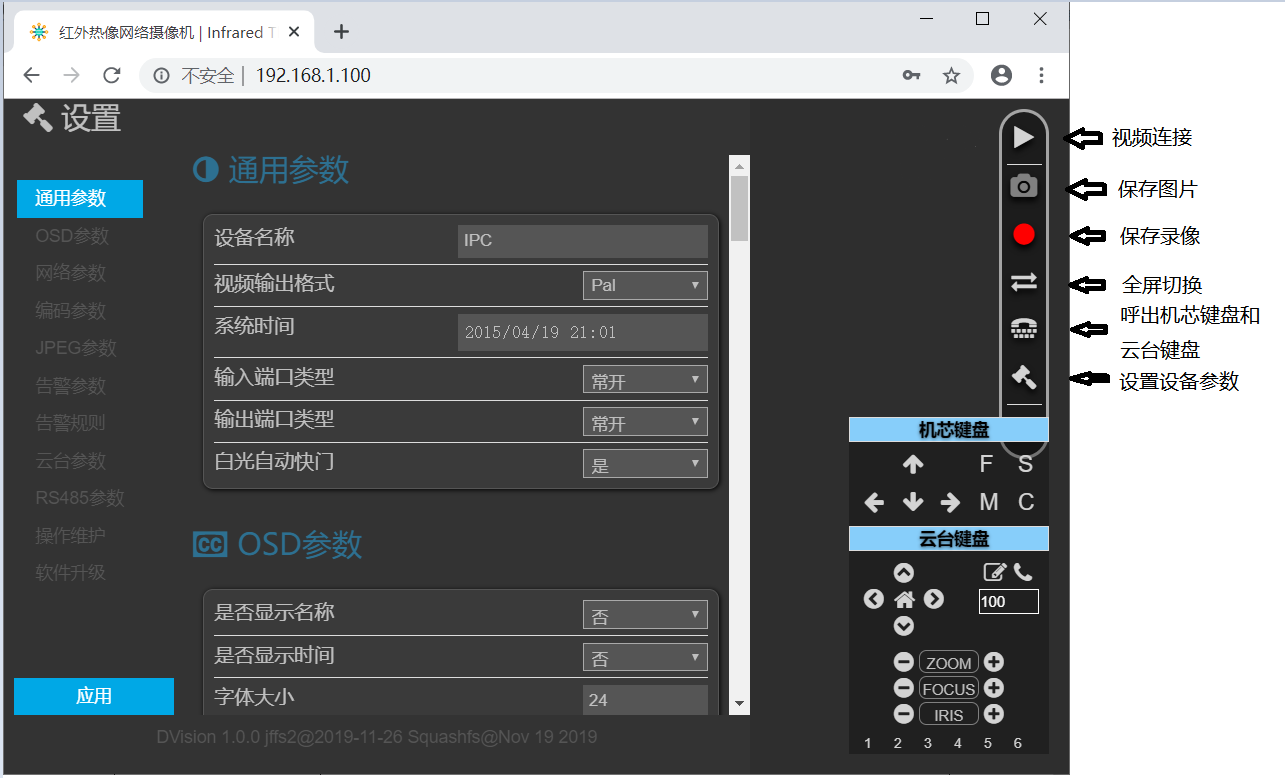
六、安装注意事项
1.环境温度变化及风吹对博奥智能红外热成像的测温精度影响很大,尽量选择一个室内温度稳定的地方,不要在风口、空调直吹、风扇直吹、加热设备旁边等地方安装热成像。
2.如果有条件,尽量测试已经在室内休息(没有剧烈运动)一段时间的人员,保障测试的准确性。
3.如果测试走动人员,场景不要对着目标人员正面,让人员走动距离热像远近变化小,尽量是45度监控,半正面半侧面监控目标人员,这样人员走动对于热像监控的距离变化就小了,距离远近也人体温度也会不同,当然也可以多配置区域,每个区域设置不同距离参数。如果正面人员监控,在人员距离最近时学习校正为基准温度,以免人员远处温度正常,近处温度偏高产生告警。
4.如果画面中有不可避免的高温物体,可以把高温物体放在画框区域外面,这样就会只测量区域框内的温度,避免干扰。
5.热像机器在开机后5-10分后,机器内部能达到热平衡,这时测量温度是最准确的,所以建议开机10分钟后开始进行参数设置及检测。
6.个别非病患发热者可能会出现超温报警,比如剧烈运动、刚饮开水、酗酒后、面部局部发炎、长时间日晒、从闷热环境中刚出来等,这时可以让受测人在休息一会再进行测量筛查。